Tabletter, med deres store smukke skærme, kan gøre visse opgaver lettere at udføre end på smartphones. Det er en sådan opgave at styre en pc eksternt. Den større skærm på en tablet giver dig mulighed for at arbejde på fjernbetjeningen uden at skulle konstant zoome ind og ud. Sådan forbindes en ekstern pc ved hjælp af din Android-tablet:
Computer-side opsætning
Trin 1: På den pc, du vil kontrollere, download TeamViewer QuickSupport fra TeamViewer. Den downloadede fil hedder TeamViewerQS_en.exe . Programmet er en selvkørende, så det behøver ikke installeres.
Trin 2: Dobbeltklik på filen TeamViewerQS_en.exe for at starte TeamViewer på den computer, du vil kontrollere.
Trin 3: Noter ID og kodeord fra hovedskærmen, fordi du skal bruge den til at oprette forbindelse senere.

Trin 4: Hvis du opsætter dette på en andens computer, kan du oprette en genvej til dem eller placere filen på deres skrivebord, så de kan finde det lettere, når de har brug for din hjælp. Et lille vindue med en session liste vil dukke op i nederste højre hjørne, efter du har oprettet en forbindelse.

Android tablet-side opsætning
Trin 1: På din Android-tablet skal du installere TeamViewer fra Android Market og starte den. I den første boks skal du indtaste ID'et til "partner" computeren. Indtast adgangskoden i den anden boks, og tryk på knappen "Opret forbindelse til partner".

Trin 2: Når du er tilsluttet, vil du se instruktioner om gestusstyring.

Trin 3: Luk instruktionsskærmen for at se computerens fjernbetjening.

Det er det! Nu kan du bruge musen, skrive, udskrive og genstarte fjerncomputeren fra din Android-tablet uden at skulle konstant zoome ind og ud.
Bemærk: Begrundelserne for TeamViewer-appen til Android er desværre de samme på tableten, som de er på smartphone. Android-appen understøtter ikke lokal lyd, tekstchat, videochat eller filoverførsler.
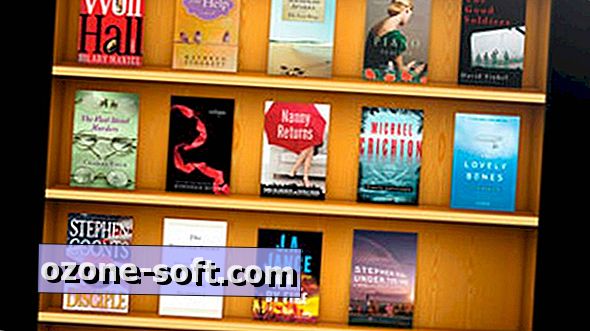


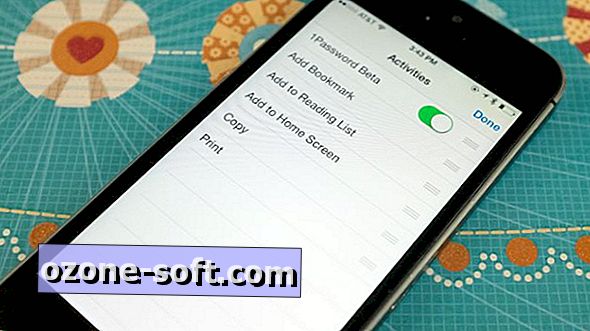









Efterlad Din Kommentar